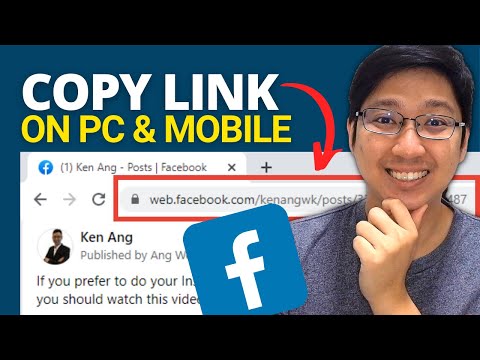Dacă jucați Hay Day pe dispozitivele dvs. mobile, cum ar fi iOS și Android, este posibil să întâlniți situații când aplicația jocului se blochează sau se blochează. Poate fi destul de frustrant să te afli într-un mijloc al jocului și să te prăbușești. Este posibil să pierdeți orice progres și date aveți din această cauză. Puteți oricând să reporniți și să lansați din nou Hay Day, dar problema poate reapărea. Dacă ți se întâmplă acest lucru, există câteva lucruri pe care le poți face pentru a preveni blocări similare înainte de a-ți relua jocul.
Pași
Metoda 1 din 3: Actualizarea versiunii aplicației

Pasul 1. Accesați magazinul de aplicații
Atingeți App Store pe iOS sau Play Store pe Android. Magazinul de aplicații al dispozitivului dvs. va fi deschis.

Pasul 2. Verificați dacă versiunea este actualizată
Căutați Hay Day în magazinul de aplicații. Căutați aplicația de joc din rezultate. Dacă versiunea dvs. actuală este actualizată, veți vedea butonul „Deschidere” de lângă aplicație.

Pasul 3. Actualizați aplicația
Dacă aplicația este depășită, veți găsi un buton „Actualizare” în loc de „Deschidere”. Atingeți acest buton și Hay Day va fi actualizat la cea mai recentă versiune. Remediile de erori care pot rezolva problema blocării pot fi incluse în cea mai recentă versiune, deci acest lucru ar trebui să o atenueze.
Pasul 4. Joacă jocul
După finalizarea actualizării, închideți magazinul de aplicații. Căutați aplicația Hay Day pe dispozitiv și atingeți-o. Acum puteți juca din nou Hay Day.

Metoda 2 din 3: Reinstalați jocul

Pasul 1. Dezinstalați jocul
Uneori, o nouă instalare va rezolva orice problemă, inclusiv blocarea.
- Pentru a dezinstala jocul pe iOS, țineți apăsată pictograma aplicației Hay Day până când se agită, apoi atingeți butonul „X” care apare pe ea.
- Pe Android, deschideți Managerul de aplicații din Setări. Găsiți Hay Day din lista de aplicații descărcate și atingeți-o pentru a deschide pagina de informații a aplicației. Din pagină, atingeți butonul „Dezinstalare”.

Pasul 2. Instalați jocul
Lansați magazinul de aplicații al dispozitivului și căutați Hay Day. După ce îl găsiți, atingeți butonul „Instalare”.

Pasul 3. Deschide Hay Day
Odată ce instalarea este finalizată, căutați aplicația Hay Day pe dispozitivul dvs. și apăsați pe ea. Poate dura câteva secunde, deoarece aplicația va verifica mai întâi actualizări pentru a se asigura că este actualizată.

Pasul 4. Conectați-vă la Facebook
Deoarece ați făcut o nouă instalare, vi se va oferi o fermă de pornire. Pentru a vă recupera vechile date despre fermă și joc, puteți conecta din nou jocul la contul dvs. Facebook. Atingeți butonul roată de pe ecranul jocului și atingeți butonul Facebook. Aplicația va solicita accesul pentru a vă conecta la contul dvs. Facebook. Acordă-l.
Pasul 5. Începeți să jucați
Acum poți juca din nou Hay Day și poți relua cu vechea ta fermă, sperăm că nu mai ai blocări..

Metoda 3 din 3: Eliberarea aplicațiilor care rulează

Pasul 1. Verificați dacă aplicațiile rulează
Uneori, dispozitivul dvs. poate avea o mulțime de aplicații care rulează în același timp. Acest lucru consumă multă memorie de sistem și poate încetini dispozitivul și aplicațiile.
- Dacă dispozitivul dvs. este iOS, faceți dublu clic pe butonul Acasă pentru a vedea toate aplicațiile care rulează.
- Pentru Android, deschideți Managerul de aplicații din Setări și glisați spre stânga pentru a vedea lista aplicațiilor care rulează.

Pasul 2. Închideți aplicațiile care rulează
Închiderea unora dintre aplicațiile pe care nu le utilizați în prezent vă poate ajuta să eliberați puțin memorie și să vă accelerați dispozitivul.
- Pentru dispozitivele iOS, glisați în sus pe fiecare aplicație pe care nu o utilizați pentru a le închide.
- Pentru Android, atingeți fiecare aplicație pe care nu o utilizați, apoi atingeți butonul „Stop”.

Pasul 3. Reporniți dispozitivul
Deși nu este necesar, repornirea dispozitivului vă poate ajuta uneori să eliberați memoria și să vă accelerați aplicațiile.

Pasul 4. Joacă Hay Day
Atingeți pictograma aplicației Hay Day de pe ecranul de pornire sau din sertarul aplicației. Odată deschis, puteți juca jocul de unde ați rămas.